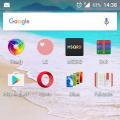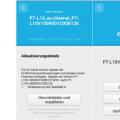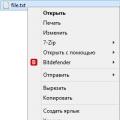Čo znamená firmvér Lenovo? Tento výraz vo vzťahu k telefónom/smartfónom sa používa na označenie softvérovej výmeny. Ak dôjde k poruchám v systémových nastaveniach mobilného zariadenia, je potrebné ho preinštalovať alebo úplne aktualizovať. Na tento účel sa vykoná firmvér - softvér sa nainštaluje alebo aktualizuje.
Firmvér telefónu sa zvyčajne vykonáva v nasledujúcich situáciách:
- aktualizácia softvéru, inštalácia modernejších verzií
- naopak, inštalácia starej verzie softvéru, ak nová funguje prerušovane alebo jednoducho nevyhovuje majiteľovi
- zlepšenie rozhrania.
Pamätajte, že firmvér nízkej kvality vedie k poruchám mobilného zariadenia, niektoré funkcie môžu zlyhať, kontakty a informácie uložené v telefóne sa stratia. V tomto prípade sa rušia záruky poskytované výrobcom. Ak sa stále rozhodnete nekontaktovať servisné strediská, pozorne si preštudujte naše odporúčania, aby ste zistili, ako správne a efektívne flashovať Lenovo.
Pri rôznych modeloch Lenovo je princíp fungovania rovnaký. Preto, ak ste hľadali, ako flashnúť telefón Lenovo a319 cez počítač alebo ako preflashovať Lenovo p780, ako aj ako flashnúť Lenovo a328, náš článok vám pomôže tieto problémy vyriešiť.

Firmvér cez program FlashTool
FlashTool sa neustále aktualizuje, aby sa zlepšila podpora pre nové zariadenia. Pre staršie telefóny sa odporúča použiť tretiu verziu programu a pre moderné smartfóny - piatu.
Kde začať
Flashovanie Lenovo je zložitý proces, ktorý si vyžaduje splnenie mnohých požiadaviek. Čo by ste si mali pripraviť ako prvé?
- Nezabudnite nabiť telefón aspoň do polovice. Celý proces blikania, zapínania a vypínania bude vyžadovať energiu.
- V prvej fáze nebudete potrebovať batériu, takže budete musieť vypnúť smartfón a vybrať batériu.
- Stiahnite si ovládače špeciálneho režimu a potom ich nainštalujte do počítača, ktorým budete flashovať smartfón. Je lepšie ich získať z oficiálnej stránky výrobcu Lenovo.
- Opäť si na webovej stránke výrobcu stiahnite požadovanú verziu firmvéru a program FlashTool, aby fungoval.
Keď je všetko pripravené, môžete začať samotný proces.
Inštalácia ovládačov
- Stiahnite si požadovanú verziu firmvéru a ovládač. Rozbaľte archív na plochu alebo do ľubovoľného priečinka.
- Nainštalujte ovládač USB.
- Otvorte priečinok 0.17, nájdite inštalačný súbor s príponou .exe, spustite ho.
- V okne inštalácie, ktoré sa otvorí, kliknite na tlačidlo „Ďalej“ bez začiarknutia políčok.
- Zobrazí sa výzva na výber priečinka na inštaláciu ovládača; môžete ho nainštalovať do predvoleného priečinka.
Inštalácia ovládača režimu firmvéru

- Otvorte Správcu zariadení na PC
- Pripojte svoj smartfón bez batérie (najskôr vybratú batériu) k počítaču
- V dispečeri sa na 2-3 sekundy objaví hlásenie, že je pripojené neidentifikované zariadenie. Kliknite pravým tlačidlom myši na toto zariadenie a v okne, ktoré sa otvorí, vyberte „ Aktualizovať ovládač“ s označením priečinka, do ktorého ste umiestnili stiahnuté ovládače.
Po nainštalovaní ovládačov sa v Správcovi zariadení zobrazí zariadenie uvedené ako „MediaTek PreLoader USB VCOM Port (COM44).
Skutočný proces firmvéru
- Odpojte telefón od počítača;
- Spustite program Flash_Tool spustením súboru s príponou .exe z priečinka, do ktorého ste nedávno nainštalovali tento program;
- Kliknite na „Scatter-Loading“, ktorý sa nachádza vpravo v okne programu;
- Nájdite súbor firmvéru „MT6577_Android_scatter_emmc.txt“ a otvorte ho. Súbor sa zvyčajne nachádza v priečinku „target_bin“;
- V hornej časti programového panela v ponuke „Možnosť“ v riadku „Stiahnuť“ začiarknite políčko vedľa položky „DA DL ALL WITH Cheksum“, inak sa smartfón po blikaní nespustí a budete musieť urobiť všetko znova ;
- Kliknite na „Aktualizácia firmvéru“;
- Počkajte, kým sa skontroluje integrita súborov;
- Program prejde do pohotovostného režimu. Vložte batériu, pripojte vypnutý telefón k PC. Proces firmvéru sa spustí automaticky.
- Počkajte na dokončenie firmvéru; na monitore by sa malo objaviť okno so zeleným kruhom;
- Odpojte telefón od počítača, zatvorte program;
- Spustite telefón v normálnom režime a skontrolujte jeho funkčnosť. Po flashnutí firmvéru bude smartfónu trvať dlho, kým sa zapne, budete musieť počkať. Po flashnutí sa odporúča vymazať vyrovnávaciu pamäť.

Firmvér Lenovo s upravenou obnovou
Ak je pre vás ťažké nainštalovať ovládače, môžete zistiť, ako preformátovať Lenovo bez počítača. Na to existuje Recovery. Ide o špeciálny program, ktorý vám umožní flashovať nové záplaty a firmvér bez znalosti príkazov konzoly a iných ťažkostí priamo z vášho telefónu. Smartfón ale musí mať predinštalovaný custom Recovery, môže to byť ClockworkMod alebo TWRP.
Táto metóda je vhodná, keď často meníte firmvér. Nemusíte sa pripájať k počítaču, stačí len raz nainštalovať Recovery a nahrať nový firmvér na flash disk (microSD).

Postupujte podľa tohto algoritmu:
- Vykonajte čistenie - vymazať používateľské údaje, vyrovnávaciu pamäť, vyrovnávaciu pamäť Dalvik;
- Stiahnite si rozbalený archív s firmvérom na microSD (do koreňového adresára karty), vložte flash disk do smartfónu. Stiahnite si archív vo formáte .zip.
- Prejdite do ponuky. Existujú tri spôsoby, ako to urobiť:
- Stlačenie špecifickej kombinácie klávesov pri zapnutí mobilného zariadenia. Kombinácia závisí od modelu smartfónu. Na telefónoch Lenovo je to zvyčajne tlačidlo zníženia hlasitosti a vypínača, ktoré je potrebné stlačiť súčasne.
- Stiahnite si obnovenie pomocou aplikácie Rebooter alebo podobne. Niekedy systém navrhuje spustenie režimu reštartu pri reštartovaní zariadenia, o čom sa zobrazí zodpovedajúca položka.
- Reštartovanie smartfónu z počítača cez konzolu ADB zadaním príkazu „adb reboot recovery“.
- Po vstupe do obnovy stlačte tlačidlo „Inštalovať“ s nainštalovaným TWRP a „nainštalujte zip z karty SD“ pomocou CWM.
- Vyberte požadovaný archív. V TWRP hýbeme senzorom, v CWM tlačidlami hlasitosti a vypínačom aktivujeme vybrané.
- Potvrďte akciu „ÁNO“ - Inštalovať /sdcard/.
- Stlačte tlačidlo napájania.
- Po dokončení firmvéru spustite príkaz vymazať - údaje - vymazať vyrovnávaciu pamäť - vymazať vyrovnávaciu pamäť dalvik.
Samozrejme, proces blikania telefónu je komplikovaný, ale dá sa to urobiť nezávisle. Hlavná vec je dávať pozor na efektívnu inštaláciu firmvéru. Dva spôsoby, ktoré sme navrhli, pomôžu vyriešiť problém. Výber metódy závisí najmä od dostupnosti PC.
Preflashovanie telefónu pomáha vyriešiť niektoré chyby v prevádzke zariadenia. Ak Lenovo A319 neustále zamrzne, môžete najskôr skúsiť obnoviť nastavenia na výrobné nastavenia a až potom ho zablikať.
Dôležité! Inštaláciou neoficiálneho firmvéru stratíte záruku a vymažete všetky dôležité súbory, takže si najprv musíte vytvoriť záložnú kópiu. Konáte na vlastné nebezpečenstvo a riziko, pretože Nesprávne blikanie môže zmeniť zariadenie na „tehlu“.
Návod na flashovanie smartfónu
Najprv si musíte stiahnuť SP Flash Tool, Lenovo USB driver, SP Drivers 2.0 a firmvér pre samotný telefón. Nainštalujte USB ovládač a flashovací program. Ďalej prejdite na „Správca zariadení“ a vyberte „Porty“. Pripojíme telefón k počítaču bez batérie cez USB, v správcovi by sa malo objaviť neidentifikované zariadenie „Mediatek...“, kliknite naň pravým tlačidlom myši, vyberte „Ovládač“ -> „Vyhľadať ovládače v počítači“, potom vyberte predtým rozbalené ovládače SP. Potom musíte telefón odpojiť od počítača.
- Rozbaľte archív programu SP Flash Tool a spustite ho.
- Kliknite na tlačidlo „Scatter-loading“, vyberte súbor „…_scatter.txt“ z priečinka s firmvérom.
- Začiarknite políčko „DA DL All With Checksum“ a kliknite na tlačidlo „Stiahnuť“.
- Pripojte telefón Lenovo A319 bez batérie cez USB kábel.
- Po dokončení firmvéru sa na obrazovke zobrazí zelený kruh a nápis „OK“.
- Odpojte smartfón od počítača, vložte batériu a zapnite ho. Prvé sťahovanie bude trvať asi 10 minút.
Úspech tejto operácie priamo závisí od správneho výberu firmvéru. Je veľmi dôležité presne dodržiavať tieto pokyny, aby ste sa vyhli rôznym problémom. Ak je všetko vykonané správne, aktualizácia firmvéru nebude náročná.
Materiál je venovaný inštalácii firmvéru na Lenovo A319. Dozviete sa, ako flashovať Lenovo a319 prostredníctvom počítača a pomocou obnovy tretej strany. Keďže postup je riskantný, odporúčame vám pozorne si prečítať pokyny, ako aj ďalšie materiály na odkazoch.
Dôležité! Pokyny sú poskytnuté pre vašu referenciu. Správa stránky vrátane autora nezodpovedá za váš poškodený smartfón. Neblikajte telefónom bez pochopenia a náležitej prípravy.
Pokyny na flashovanie firmvéru pomocou nástroja Flash
Dôležité! Spôsob inštalácie oficiálneho firmvéru. Úpravy alebo zostavy založené na origináli nie je možné flashovať.
Pred spustením firmvéru musíte pripraviť počítač. Nainštalujte ovládače, ako aj odstráňte staré ovládače, aby ste predišli konfliktom. Nainštalujte program firmvéru
Algoritmus akcií:
- Vyčistite počítač od nepotrebných ovládačov. Rozbaľte archív, spustite program s právami správcu. Vyberte ovládače, ktoré sa vzťahujú na vaše zariadenie, potom ich vypnite a potom odstráňte.
- Nainštalujte ovládače pre váš telefón.
- Stiahnite a rozbaľte program firmvéru.
- Otvorte program a kliknite na „Scatter-Loading“.
- Zadajte umiestnenie priečinka s firmvérom. Pre jednoduchšie vyhľadávanie je vhodné použiť koreňový adresár lokálneho disku.
- Otvorte priečinok s obrázkom, ktorý chcete flashovať, potom priečinok target_bin, kde vyberte súbor MT6572_Android_scatter.txt.
- Potom sa zobrazí zoznam oddielov, ktoré sa nainštalujú do telefónu. Je dôležité uistiť sa, že sú začiarknuté všetky políčka.
- Začiarknite políčko DA DL ALL WITH Cheksum.
- Kliknite na tlačidlo „Stiahnuť“, po ktorom program prejde do pohotovostného režimu, aby sa váš telefón mohol pripojiť.
- Kliknite na tlačidlo „Stiahnuť“ a potom pripojte svoj telefón bez batérie.
- Potom odpojte kábel a zapnite smartfón. Prvé spustenie bude trvať dlhšie ako nasledujúce. Buďte trpezliví a počkajte 5-7 minút.





Pokyny na flashovanie firmvéru prostredníctvom obnovy tretej strany
Ak máte na svojom smartfóne vlastnú inštaláciu, postupujte takto:
- Umiestnite archív ZIP s firmvérom na pamäťovú kartu.
- Otvorte nainštalované alebo obnovenie.
- Prejdite do časti „záloha“ a vytvorte kópiu firmvéru a údajov. Pre istotu skopírujte vytvorenú kópiu do externej pamäte.
- Potom otvorte časť „Čistenie“, kde vymažete vyrovnávaciu pamäť a údaje, s výnimkou vnútornej pamäte a karty MicroSD.
- Po vyčistení sa vráťte do hlavnej ponuky obnovy.
- Vyberte časť „Inštalovať“ a potom zadajte archív firmvéru.
- Ak sa telefón po inštalácii nereštartuje, reštartujte ho sami.



Pokyny na inštaláciu obnovy tretej strany cez PC
- Stiahnite si obnovenie TWRP a potom ho extrahujte.
- Otvorte program.
- Vyššie začiarknite políčko DA DL Všetko s kontrolným súčtom.
- V zozname komponentov, ktorý sa otvorí, kliknite na obnovenie.
- Zadajte cieľový priečinok so súborom obnovy.
- Kliknite na tlačidlo "Stiahnuť". Súhlaste s chybou a potom pripojte telefón k počítaču bez batérie.
- Po dokončení úspešného firmvéru sa zobrazí upozornenie s podpisom „OK“.



Podrobné pokyny na inštaláciu oficiálneho firmvéru na Lenovo A319 prostredníctvom nástroja SP Flash Tool.
Ovládače a programy
Pozor!
Návod na inštaláciu
Vytvorte záložné kópie potrebných používateľských údajov.
Zakázať autentifikáciu ovládača.
Windows 7
Pri zapnutí počítača po načítaní systému BIOS musíte stlačiť kláves F8. V zobrazenej ponuke " Ďalšie možnosti sťahovania"vyber" Zakázanie povinného podpisovania vodiča" Táto metóda nemusí fungovať prvýkrát, takže by ste mali akciu zopakovať alebo otvoriť príkazový riadok ako správca a zadať dva príkazy:
« bcdedit.exe /set možností načítania DDISABLE_INTEGRITY_CHECKS»
« bcdedit.exe /set ZAPNUTÉ TESTOVANIE»
Windows 8
Musíte stlačiť klávesovú skratku Vyhrať+ja, podržte kláves Shift a vyberte "". Keď zapnete počítač, zvoľte " Diagnostika» > « Extra možnosti» > « Možnosti spustenia» > « Reštartovať" Pri načítavaní zvoľte „režim“ stlačením klávesu F7.
Windows 10
Musíte podržať kláves Shift a vyberte ponuku " Štart" > "". Po stiahnutí zvoľte " Riešenie problémov» > « Extra možnosti» > « Možnosti spustenia» > « Reštartovať" Potom vyberte " Zakázať povinné overovanie podpisu ovládača“, stlačením klávesu F7.
Stiahnite si archív pomocou pomôcky SP FlashTool a rozbaľte ho do ľubovoľného priečinka.
Stiahnite si a nainštalujte ovládače pre SP Flash Tool, aby fungoval správne.
Ak to chcete urobiť, musíte rozbaliť archív s ovládačmi do náhodného priečinka. Potom otvorte " správca zariadení", vyberte názov svojho počítača v zozname (prvý prvok) a potom kliknite na " Akcia» > « Nainštalujte staré zariadenieĎalej" Potom vyberte " Inštalácia zariadenia manuálne vybraného zo zoznamu" a znova stlačte " Ďalej" Potom vyberte „ Zobraziť všetky zariadenia"a stlačte" Ďalej" Teraz stlačte tlačidlo Inštalovať z disku", v zobrazenom okne kliknite na " Preskúmanie", vyhľadajte a vyberte stiahnutý súbor ovládača v závislosti od verzie OS a kliknite na tlačidlo " OTVORENÉ" Potom kliknite na " OK" V novom zozname vyberte " MTK USB port"a stlačte" Ďalej" Vyjadrite súhlas s upozornením kliknutím na „ Napriek tomu nainštalujte tento ovládač"a dokončite inštaláciu kliknutím na " Pripravený" Teraz nové zariadenie s názvom " MTK USB port (COM3)"V kapitole" Porty (COM a LPT)“, ktorý je potrebné odstrániť, ale nechajte vodiča. Vyberte nové zariadenie a kliknite naň pravým tlačidlom myši. V kontextovej ponuke vyberte " Odstrániť" V zobrazenom okne kliknite na " OK", uistite sa, že položka " Odstráňte programy ovládača pre toto zariadenie» neaktívne.
Stiahnite si archív s firmvérom (napríklad tento) a rozbaľte ho do náhodného priečinka.
Odporúča sa použiť cestu k priečinku bez znakov azbuky.
Vypnite smartfón a vyberte batériu.
Spustite nástroj SP Flash Tool a prejdite na „ Stiahnuť ▼».
V programe zadajte cestu k súboru na načítanie Scatter (ktorý sa nachádza v rovnakom priečinku s vlastným obnovením) kliknutím na tlačidlo vedľa príslušného poľa. vyberte si».
Potom kliknite na stĺpec „ POLOHA» každý riadok a vyberte všetky požadované súbory, ak neboli vybraté automaticky.
V ponuke programu vyberte „ možnosti» > « Možnosť..." Prejdite na " Stiahnuť ▼"a aktivovať položky" Kontrolný súčet USB"A" Kontrolný súčet úložiska"V kapitole" DA DL Všetko s kontrolným súčtom».
Ak bol smartfón v stave „perpetual boot“, musíte ho pred inštaláciou firmvéru naformátovať.
Ak to chcete urobiť, prejdite na kartu " Formátovať", aktivovať položky " Automatické formátovanie blesku"A" Naformátujte celý flash okrem Bootloaderu" Potom stlačte tlačidlo " Štart» a pripojte vypnuté zariadenie k počítaču pomocou kábla USB.
Po dokončení operácie odpojte smartfón od počítača.
Po príprave všetkých súborov kliknite na tlačidlo " Stiahnuť ▼“ v hornej časti programu.
Okamžite pripojte smartfón bez batérie k počítaču pomocou kábla USB.
Odporúča sa použiť originálny alebo kvalitný kábel, ako aj port USB 2.0 umiestnený na základnej doske (pre PC).
SP Flash Tool rozpozná zariadenie (ak boli ovládače nainštalované správne) a spustí sa proces inštalácie firmvéru.
Po úspešnej inštalácii vložte batériu späť do smartfónu a zapnite ho. Po určitom čase sa zariadenie spustí a bude pripravené na ďalšiu prácu. Počiatočné spustenie zvyčajne trvá dlho, ale nie viac ako päť minút.
POZOR!
Ak sa počas inštalácie firmvéru vyskytne chyba 4032, mali by ste urobiť nasledovné.
Šťastný nový rok všetkým, súdruhovia! Všetkým prajem veľa šťastia a trpezlivosti, samozrejme aj zdravie. Osobne si veľmi nechcem spomínať na minulý rok, pretože z hľadiska blogovania sa pre mňa ukázal ako takmer neúspešný. Ale boli aj pekné chvíle...
No dobre, nehovorme o smutných veciach, ale radšej hneď prejdime k podstate dnešného technického problému – ako flashovať Lenovo A319 cez počítač. Aby som bol úprimný, nechcel som túto záležitosť príliš rozoberať, pretože som si myslel, že to bude ťažké.
Ale nie, s pomocou týchto podrobných pokynov celý proces nezabral veľa času. Mimochodom, príznaky takéhoto postupu môžu zahŕňať neustále reštartovanie zariadenia alebo zamrznutie pri zapnutí na obrazovke s logom.
Tak, priatelia, poďme na vec. Pre úspech našej plánovanej operácie potrebujeme len tri veci: ovládač telefónu pre Windows aplikácia SP Flash Tool a vlastne aj samotný firmvér. Stiahnite si vyššie uvedenú dobrotu z príslušných odkazov.
Chcem hneď povedať, že napríklad na Win 10 som vôbec nepotreboval ovládače, pretože samotný systém automaticky stiahol potrebné súbory. Nemôžem presne povedať, ako to pre vás dopadne, uvidíte, ako sa veci vyvinú sami.
Priatelia, najprv rozbaľte a spustite hlavný program s názvom Smart Phone Flash Tool: 
Potom stlačte tlačidlo " " a stiahnite si samotný súbor firmvéru, ktorý už bol tiež predtým rozbalený. Aby som to uľahčil, vysvetlím vám, čo musíte v katalógu hľadať " cieľový zásobník " :

Potom by ste mali začiarknuť políčko vedľa možnosti „DA DL All With Check Sum“, čo znamená, že proces inštalácie firmvéru sa vykoná bez batérie v telefóne. V ďalšom kroku prejdite do sekcie " Formátovať " , nastavte nastavenia podľa obrázka nižšie a kliknite na „OK“:

A teraz musíme naše mizerné Lenovo pripojiť káblom k počítaču, aby sme ho naformátovali. Najprv si to pamätáme mali by ste vybrať batériu aby nedošlo k poškodeniu:

Spustí sa proces formátovania. Ak všetko prebehlo v poriadku, zobrazí sa správa so zeleným kruhom a slovami „Formátovať OK“.
Teraz musíte odpojiť smartfón od počítača a potom stlačiť tlačidlo v programe " Stiahnuť ▼ " a zapojte kábel späť do zariadenia. Po takýchto manipuláciách sa začne samotný proces firmvéru. Budete musieť počkať niekde okolo 10-12 minút.
A teraz program hlási dobré správy. To je všetko, priatelia, teraz viete, ako môžete rýchlo flashovať Lenovo A319 cez počítač:

Zostáva len znova odpojiť kábel, vložiť batériu, spustiť telefón a vykonať prvotné nastavenie. Ale to sú už príjemné práce. Mimochodom, ako sa ukázalo neskôr, s touto metódou firmvéru sa stratí IMEI.
V mojom prípade to nie je kritické, takže som sa tým príliš netrápil. Ale ak to niekto naozaj potrebuje, napíšte do komentárov a budeme o tejto nuancii hovoriť podrobnejšie. A nakoniec si môžete pozrieť detail video pokyny na túto tému.